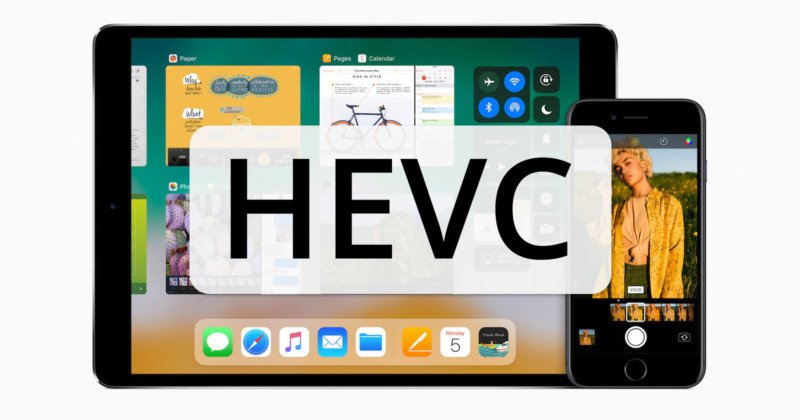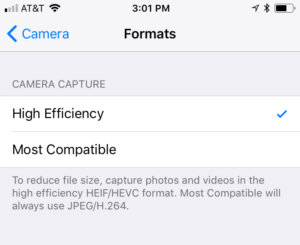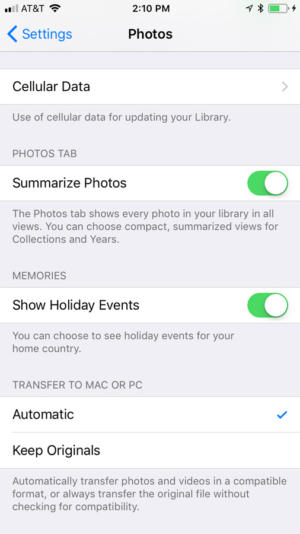اگر جز آن دسته از کاربرانی هستید که دستگاه خود را به نسخه 11 سیستم عامل iOS اپل بهرزورسانی کردهاند، حتما متوجه حضور دو فرمت HEVC و HEIF شدهاید. به گفته اپل این دو فرمت به منظور صرفهجویی در فضای ذخیرهسازی در دسترس کاربران قرار گرفتهاند.
پیش از این، دستگاههای iOS با فرمت رایج MPEG-4/H.264 فیلمبرداری میکردند. همچنین تصاویر نیز در فرمت JPEG بر روی دستگاه ذخیره میشدند. اما در iOS 11 (دستگاههای جدید) اپل سنتشکنی کرده و دو فرمت کاملا جدید را به کاربران ارائه نموده که به ادعای خودش کاهش حجم محسوسی را در فایلهای ذخیره شده با این فرمتها میتوان دید.
در زمینه فیلمبرداری، اپل از فرمت HEVC که مخفف “کدک تصویری با کارایی بالا” است، استفاده میکند. در واقع این فرمت، نسخه جدید فرمت رایجی بوده که همچنان نیز توسط اکثر تولیدکنندگان مورد استفاده قرار میگیرد. به عبارت سادهتر فرمت جدید اپل همان H.265 بوده که با نرخ بیت پایینتر نسبت به H.264، تصاویر با کیفیتی را ارائه میدهد. امروزه که ویدیوهای با کیفیت 4K هر روزه رو به رونق گرفتن هستند، فرمتهای HEVC بهعلت بهبود کارایی برای مقاصدی نظیر استریم ویدیوهای با وضوح بسیار بالا (4K) بسیار مناسب بهنظر میرسند.
iOS 11 : حضور دو فرمت HEVC و HEIF
برای ذخیره تصاویر ثابت نیز اپل از همان الگوریتم HEVC اما به شیوهای متفاوت استفاده کرده که نتیجه آن فرمت HEIF (بخوانید هیف) شده است. یک فایل HEIF میتواند شامل چند تصویر باشد، بنابراین از این نظر برای عکاسی پیاپی بسیار عالی بهنظر میرسد. همچنین از این ویژگی میتوان برای بهرهگیری از اطلاعات عمق تصویر استفاده نمود.
البته توجه داشته باشید که اگر از آیفون 7 یا جدیدتر و یا آخرین نسل آیپد پرو استفاده نمیکنید، دستگاه شما قادر به ذخیرهسازی ویدیو و تصاویر با این دو فرمت نخواهد بود. اگر از دستگاههای جدید استفاده میکنید، میتوانید نحوه ذخیرهسازی عکس و فیلم را به نحو دلخواه خودتان از بخش تنظیمات، مدیریت کنید. همچنین توجه داشته باشید که iOS 11 فایلهای عکس یا فیلمهای قدیمی شما را که در دستگاه وجود دارند، به فرمتهای جدید تبدیل نخواهد کرد.
مساله سازگاری دو فرمت HEVC و HEIF
برای اینکه دستگاه جدید خودتان را وادار کنید تا از همان فرمتهای قدیمی و رایج استفاده کند، باید به بخش Camera در تنظیمات مراجعه کنید. سپس بر روی تب Formats لمس کرده و گزینه Most Compatible یا سازگارترین را انتخاب نماید. اگر این تنظیمات را انتخاب کنید، دستگاه شما با همان فرمتهای قدیمی فایلها را ذخیره میکند و اگرچه حجم به مراتب بیشتری بر روی فضای دستگاه شما اشغال خواهد شد، اما خیالتان از بابت سازگاری راحت است.
البته قبل از اینکه قید استفاده از این دو فرمت جدید را بزنید، باید بدانید که اپل تمام تلاش خودش را انجام داده تا کاربران مطمئن شوند تصاویر و ویدیوهای ذخیره شده با این دو فرمت، سازگاری مناسبی در دستگاههای مختلف خواهند داشت. برای مثال زمانی که قصد به اشتراکگذاری این فایلها را در یک دستگاه قدیمیتر داشته باشید، طبیعتا پیغام عدم سازگاری را مشاهده خواهید کرد. در چنین مواقعی، این دو فرمت جدید به همان فرمتهای قدیمی و رایج JPEG و H.264 تبدیل میشوند. جالب اینکه تمام این موارد در پشت صحنه انجام گرفته و کاربر آنها را متوجه نخواهد شد.
اگر آیفون یا آیپد خود را به مک متصل کنید، شما باید آن را به نسخه High Sierra ارتقا دهید تا بتوانید این دو فرمت جدید را اجرا نمایید. اما باز هم اپل به فکر کاربران است، بدین صورت که در قسمت تصاویر در تنظیمات دستگاه شما، یک گزینه وجود دارد که پیشبینی میکند شما چه نوع فایلهایی را به مک یا کامپیوتر ویندوزی خود انتقال میدهید. بهصورت پیشفرض این گزینه بر روی خودکار تنظیم شده که یعنی اگر دستگاه iOS شما احساس کند دستگاه مک شما قادر به اجرای فایلهای ارسال شده با فرمتهای جدید نیست، آنها را به فرمتهای قدیمی تبدیل کرده و ارسال میکند.
باز هم تاکید میکنیم که تمام این کارها بهصورت مخفی انجام میشوند. زمانی که آیفون 7 خود را که به iOS 11 مجهز بود به مک نسخه Sierra متصل کرده و اپلیکیشن Image Capture را اجرا نمودم، تمام تصاویری که با آیفونم ثبت کرده بودم با فرمت JPEG لیست شده بودند. این در حالی است که این تصاویر در واقع با فرمت HEIF ذخیره به ثبت رسیده بودند.
اما شما میتوانید دستگاه iOS خودتان را وادار کنید تا فایلها را فارغ از سازگار بودن یا نبودن، با همان فرمت های جدید ارسال کند. فقط کافیست در قسمت Transfer to Mac یا PC بخش Photos واقع در تنظیمات دستگاهتان را به حالت Keep Originals تغییر دهید. بدینصورت فایلهایی که با فرمت HEIF یا HEVC ذخیره شدهاند، به همین صورت نیز به دستگاه جدید ارسال خواهند شد. تصاویر HEIF با فرمت heif. ارسال میشوند که به احتمال زیاد معدود دستگاههایی قادر به اجرای آن خواهند بود. همین موضوع در مورد فایلهای HEVC نیز صدق میکند.
برنامه iCloud Photo Library سعی میکند تا مشکلات را برطرف کند، اما محدودیتهای خاصی در این زمینه وجود دارد. برنامه Photos در کامپیوتر مک مجهز به نسخه Sierra فایلهای HEIF و HEIC را میشناسد، اما نمیتواند آنها را ویرایش نمایید. البته شما میتوانید این فایلها را به اشتراک بگذارید، اما بهنظر میرسد موارد به اشتراک گذاشته شده، رزولوشن پایینتری نسبت به فایل اصلی داشته باشند. بهصورت خلاصه اگر قصد ارتقا به نسخه High Sierra یا iOS 11 را ندارید، و میخواهید تصاویرتان را در آیفون، آیپد یا مک خودتان ویرایش کنید، بهتر است حالت Keep Originals را فعال نکنید.
هنوز مطالب زیادی باید در مورد این دو فرمت جدید یاد بگیریم. در دراز مدت، فرمتهای جدید اپل به لطف بهینه بودن و حجم بسیار مناسب، میتوانند صرفهجویی فضای ذخیرهسازی دستگاه شما و همچنین امکان ارسال فایلهای با کیفیتتر را به کاربران ارائه دهند. اما برای اینکه کاربران در حال حاضر احساس راحتی کنند، اپل تمام کارهای لازم برای ارائه حداکثر سازگاری ممکن را به انجام رسانده است. اگر به طور کلی قصد ندارید از فرمتهای جدید این شرکت استفاده کنید، میتوانید از همان فرمتهای رایج قدیمی بهره ببرید تا زمانی که سازگاری این دو فرمت به وضعیت بهتری برسد.